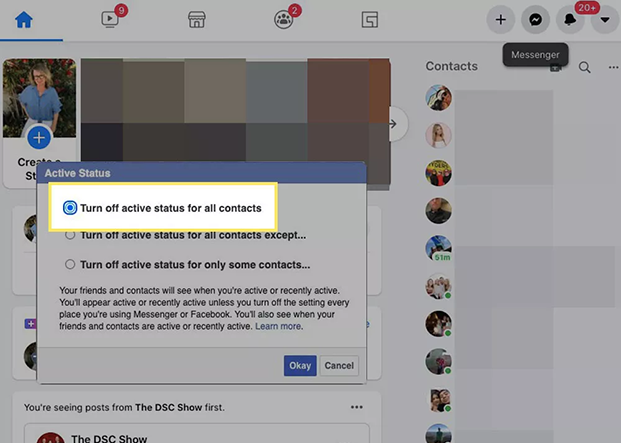Trong quá trình sử dụng Facebook Messenger, đôi lúc không ít bạn cảm thấy khó chịu khi bị làm phiền bởi các tin nhắn và muốn tìm cách ẩn đi việc mình đang online. Tính năng ẩn danh này giúp người dùng thoải mái lướt Facebook không ai biết và vẫn nhận được tin nhắn như bình thường. Vậy cách tắt Messenger cho các dòng điện thoại iPhone, Android như thế nào? Cùng Nguyễn Kim tìm hiểu chi tiết trong bài viết sau.
Đang xem: Tắt trò chuyện với 1 người trên fb
Hướng dẫn cách tắt trò chuyện Messenger trên điện thoại iPhone và Android
Để thực hiện cách tắt Messenger trên các dòng điện thoại iPhone và Android, bạn chỉ cần thực hiện theo quy trình dưới đây:
Bước 1: Mở ứng dụng tin nhắn Messenger lên, từ giao diện trang chủ hãy nhấn chọn vào hình đại diện ở góc trên cùng bên tay trái.
Bước 2: Nhìn vào danh sách thấy Active status (Trạng thái hoạt động) > Nhấp chọn vào dòng này.
Bước 3: Bạn chỉ cần nhấn vào nút Bật (On) hoặc Tắt (Off) bằng cách di chuyển thanh gạt. Khi bạn nhấn Tắt thì trạng thái hoạt động của tài khoản sẽ bị ẩn đi, người dùng khác sẽ không còn nhìn thấy bạn đang hoạt động nữa.
Việc áp dụng cách tắt Messenger sẽ không ảnh hưởng đến quá trình nhận hay gửi tin nhắn của bạn. Bên cạnh đó, người dùng điện thoại Android và cả iOS cũng có thể áp dụng thủ thuật sử dụng Messenger này nhanh chóng, dễ dàng.

Cách tắt trò chuyện trên Messenger từ Facebook
Bên cạnh cách tắt Messenger từ ứng dụng trong điện thoại, bạn cũng có thể thực hiện công đoạn này trên trang chủ Facebook trên máy tính. Các bước thực hiện như sau:
Bước 1: Tiến hành đăng nhập vào tài khoản Facebook trên máy tính và nhấp chọn vào biểu tượng Messenger ở góc trên cùng phía bên phải.
Bước 2: Lúc này, giao diện tin nhắn sẽ hiển thị ra, bạn chỉ cần nhấp vào dấu ba chấm ở góc trên bên phải.
Bước 3: Nhấp chọn mục “Tắt trạng thái hoạt động” (Turn Off Active Status).
Bước 4: Lúc này, một thông báo hiển thị ra, bạn sẽ có 3 tùy chọn dưới đây:
Chọn Tắt trạng thái hoạt động cho tất cả các liên hệ (Turn off active status for all contacts). Khi chọn chế độ này tức là bạn không muốn hiển thị trạng thái trực tuyến của mình cho bất kỳ ai.
Chọn Tắt trạng thái hoạt động cho các liên hệ ngoại trừ… (Turn off active status for all contacts except…). Với tùy chọn này, bạn có thể lựa chọn cho phép một số người dùng Messenger xem trạng thái online của mình.

Chọn Tắt trạng thái hoạt động chỉ cho một số liên hệ… (Turn off active status for only some contacts…). Chế độ này dùng để ngăn một số người dùng nhất định nhìn thấy trạng thái hoạt động của bạn.
Bước 5: Sau khi lựa chọn hình thức tắt trạng thái hoạt động mà mình muốn, bạn nhấp chọn Okay là hoàn tất quá trình.
Để ưu tiên giải quyết những vấn đề quan trọng trong công việc hay việc cá nhân bạn thường tắt trò chuyện để tránh bị làm phiền. Đôi lúc bạn cũng muốn xem tin nhắn nhưng không muốn trả lời ngay lập tức có thể tắt “đã xem” trên Messenger để tránh bị hiểu lầm.
Tắt trò chuyện trên Messenger.com
Ngoài ra, người dùng có thể đăng nhập vào Messenger.com trên các laptop, PC trên các hệ điều hành MacOS, Windows để thực hiện cách tắt Messenger.
Bạn cần thực hiện theo các bước sau đây:
Bước 1: Đăng nhập Messenger.com > Nhấp chọn vào biểu tượng Cài đặt (hình bánh răng) hoặc biểu tượng dấu ba chấm ở góc trên bên trái.
Bước 2: Nhấp chọn dòng Cài đặt (Settings) từ menu hiện ra.
Bước 3: Một cửa sổ nhỏ hiện ra, bạn nhấp chọn tắt tùy chọn Hiển thị khi bạn đang hoạt động (Show when you’re active). Lúc này, bạn bè và danh bạ của bạn sẽ không nhìn thấy trạng thái online khi bạn đang sử dụng Messenger.
Giải đáp những lỗi thường gặp khi sử dụng Messenger
Cách tắt bong bóng chat của Messenger
Việc hiển thị bong bóng chat của ứng dụng Messenger đôi khi mang lại phiền phức, khó chịu và làm gián đoạn các thao tác khác trên điện thoại. Để tắt bong bóng chat, bạn chỉ cần làm theo các bước như sau:
Bước 1: Mở Messenger lên và chọn vào biểu tượng hình đại diện của mình.
Bước 2: Kéo xuống và chọn Tắt hình đại diện khi trò chuyện. Trong trường hợp muốn mở lại, bạn chỉ cần thực hiện thao tác tương tự và chọn Bật hình đại diện khi trò chuyện.
Cách tắt thông báo tin nhắn Messenger như thế nào?
Tương tự như bong bóng chat, việc tin nhắn Messenger thông báo liên tục khiến người dùng cảm thấy khó chịu, làm gián đoạn công việc. Hiện nay, người dùng có thể thực hiện các cách tắt thông báo tin nhắn Messenger như sau:
Cách 1: Tắt thông báo trên Messenger của điện thoại
Đầu tiên, bạn truy cập vào ứng dụng Messenger > Chọn ảnh đại diện > Chọn mục Thông báo & âm thanh (Notifications & sounds). Sau đó, bạn tắt tính năng này > Chọn thời gian thông báo Tắt và chọn OK để hoàn thành.
Cách 2: Tắt thông báo bằng mục Cài đặt trong điện thoại
Người dùng vào phần Cài đặt của điện thoại (iPhone hay Android đều thực hiện như nhau) > Chọn mục Thông báo > Bấm tắt thông báo của ứng dụng Messenger.
Cách 3: Bật chế độ không làm phiền của điện thoại
Bạn chọn mục Cài đặt của điện thoại > Chọn mục m thanh & rung > Nhấp chọn chế độ Im lặng hoặc Không làm phiền để tắt thông báo.
Cách 4: Tắt thông báo Messenger bật lên
Bạn vào trang chủ Facebook trên máy tính > Nhấn chọn biểu tượng Messenger > Chọn biểu tượng ba chấm > Chọn tắt tính năng Tin nhắn mới bật lên là xong.
Gợi ý những dòng laptop giá tốt tại Nguyễn Kim
Laptop Dell nhiều phân khúc giá cho người dùng lựa chọn từ dưới 20 triệu như: Dell Vostro 3400, Dell Inspiron 15, R5-3500U, Dell Vostro 3405, trên 20 triệu có đại diện là Dell XPS 13 9310.
Còn với laptop HP ngoài mức giá hợp lý phù hợp với giáo viên, học sinh học tập online, hiệu năng còn ổn định tiêu biểu là laptop HP Pavilion 15, i3-1005G1, HP 240 G8.
Trên đây là các thông tin hữu ích về cách tắt Messenger mà Nguyễn Kim muốn chia sẻ đến bạn. Giờ đây, bạn có thể ẩn trình trạng online trên Messenger một cách dễ dàng.